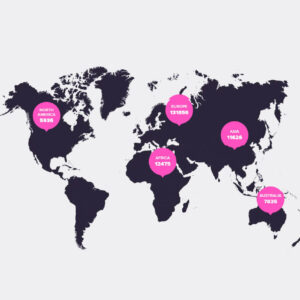Артефакты на экране ноутбука или компьютера могут быть вызваны несколькими причинами, включая неисправность видеокарты, повреждение монитора, проблемы с кабелем, несовместимость драйверов и ошибки в настройках экрана.
Артефакт на экране, описание, возможная причина
| Артефакт | Описание артефакта | Возможная причина артефакта |
|---|---|---|
| Черточки и полоски | Появление артефактов после, в процессе перегрева компьютера | Перегрев компонентов, повреждение видеокарты |
| Мерцание | Быстрое мерцание экрана в случайные моменты | Несовместимость драйверов; повреждение видеокарты |
| Полосы | Появление вертикальных или горизонтальных полос | Повреждение монитора; проблемы с кабелем |
| Точки | Появление маленьких светящихся точек на экране | Неисправность пикселей монитора |
| Артефакты в играх | Аномалии, возникающие только в играх | Несовместимость драйверов; ошибка в настройках игры |
| Ошибки рендеринга | Ошибки отображения 3D графики на экране | Несовместимость драйверов; перегрев видеокарты |
| Искажение цвета | Изменение цвета на экране | Неправильные настройки экрана |
Решение проблемы
Для решения проблем с артефактами на экране компьютера или ноутбука, можно предпринять следующие шаги:
- Обновление драйверов видеокарты до последней версии. Если артефакты появляются только в определенном приложении, игре, попробуйте обновить драйверы или настройки экрана в этом приложении.
- Проверка подключения сигнального кабеля. Если на экране появляются полосы или другие артефакты, возможно, кабель монитора подключен не правильно или поврежден. Проверьте подключение кабеля и его целостность.
- Проверка монитора. Если на внешнем мониторе все работает исправно, то скорее всего проблема с монитором в ноутбуке или компьютере. Попробуйте подключить другой монитор или экран, чтобы убедиться, что проблема не связана с видеокартой.
- Очистка от пыли системы охлаждения и профилактика перегрева компонентов. Если артефакты появляются после перегрева ноутбука или компьютера, то проблема может быть связана с перегревом компонентов, что приводит к повреждению видеокарты или монитора. Попробуйте очистить компоненты от пыли и установить дополнительные системы охлаждения.
- Обращение к квалифицированному специалисту. Если ни один из вышеперечисленных методов не решает проблему, обратитесь к квалифицированному специалисту для диагностики и ремонта ноутбука или ПК.